自動入力される認証情報
Android、iOS、Webには、ユーザー名とパスワードのフィールドを自動的に検出し、これらの認証情報を安全に保存、呼び出しするパスワードマネージャーが組み込まれています。
AppleとGoogleが認証情報を自動入力して保存するためには、Webサイトとアプリの間に双方向の関連付けを設定する必要があります。このガイドでは、Deep Linking で使用したのと同じステップに従いますが、ここでは Capacitor Configuration と autocomplete 属性の使用に関するステップを追加しています。
アプリのコード化
アプリケーションには、ユーザー名とパスワードを入力するための ion-input が必要です。この入力には autocomplete 属性を使用しなければ��なりません。以下に例を示します。
- Angular
- Javascript
<form>
<ion-list>
<ion-item>
<ion-label>E-Mail Address</ion-label>
<ion-input appAutofill type="email" name="email" autocomplete="email" [(ngModel)]="email" required email></ion-input>
</ion-item>
<ion-item>
<ion-label>Password</ion-label>
<ion-input appAutofill type="password" name="password" autocomplete="current-password" required [(ngModel)]="password"></ion-input>
</ion-item>
</ion-list>
<ion-button type="submit">Submit</ion-button>
</form>
webkit のバグ により、フィールドの自動入力に関連する ion-input を回避するために、この this directive をコードにコピーする必要があります。
この サンプルアプリケーション は、このガイドのテクニックを使って、iOS、Android、Web上で資格情報の自動入力を可能にしています。
<form>
<ion-list>
<ion-item>
<ion-label>E-Mail Address</ion-label>
<ion-input type="email" name="email" autocomplete="email" required email></ion-input>
</ion-item>
<ion-item>
<ion-label>Password</ion-label>
<ion-input id="pwd" type="password" name="password" autocomplete="current-password" required></ion-input>
</ion-item>
</ion-list>
<ion-button type="submit">Submit</ion-button>
</form>
webkit のバ��グ により、ion-input のフィールドへの自動入力に関連するため、この回避コードが必要になります。
document.getElementById('pwd').children[0].addEventListener('change', (e) => {
this.password = (e.target as any).value;
});
autocomplete 属性は、 username, current-pasword, new-password のようなクレデンシャルタイプを自動入力できるようにします。また、電話番号、ワンタイムコード、クレジットカード情報、moreなどには、この追加設定なしで使用することができます。
Capacitorサーバーのホスト名を設定する
デフォルトではCapacitorはドメイン localhost (iOSでは capacitor://localhost 、Androidでは http://localhost) を使用してサービスを提供します。アプリに保存された認証情報をパスワードマネージャーに表示させたい場合は、設定を localhost から my-app.com (アプリに関連付けたドメイン) に変更する必要があります。
これは capacitor.config.ts または capacitor.config.json ファイルで行うことができます。
const config: CapacitorConfig = {
...
server: {
hostname: 'my-app.com',
androidScheme: 'https',
}
};
iOSのための設定
XCode での設定
XCodeでプロジェクトを開き、Signing & Capabilities に移動します。
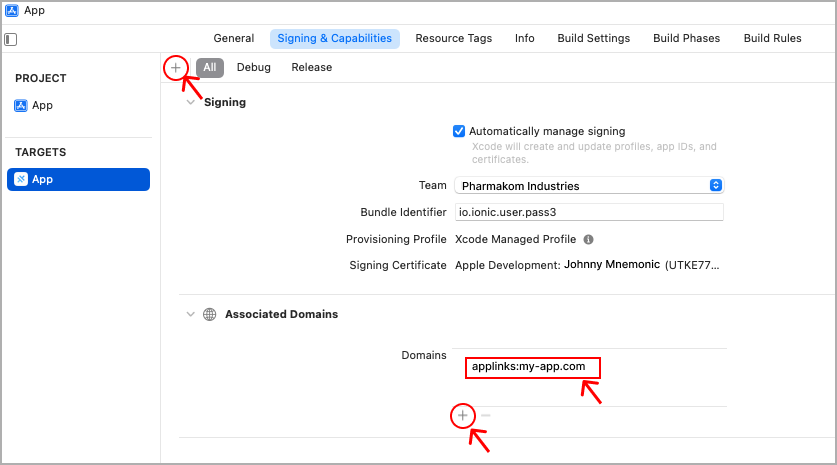
+をクリックし、"Associated Domains "のケイパビリティを追加します。- Domainsセクションで、
+をクリックし、applinks:my-app.comというエントリーを指定します。ここで、my-app.comはあなたが所有し、App Association Fileを作成するドメイン名です。 Automatically manage signingが有効になっていることを確認します(有効になっていない場合は、 Apple Developer Portal でApp Ids、Capabilities、Profilesを構成する必要があります)。
Apple App Site Association File
以下のような apple-app-site-association というサイトアソシエーションファイルを作成します。TEAMID.BUNDLEID を自分の Apple Team ID と App Bundle ID (例: 8L65AZE66A.com.company.myapp) に置き換えてください。
{
"applinks": {
"details": [
{
"appID": "TEAMID.BUNDLEID",
"paths": ["*"]
}
]
}
}
Note:JSONファイルであるにもかかわらず、ファイル拡張子を付けて保存しないでください。
このファイルを、あなたのウェブサイトの .well-known フォルダーにアップロードしてください(HTTPSでホストされている必要があります)。
URLは以下の形式である必要があります。 https://my-app.com/.well-known/apple-app-site-association
検証
アプリのサイトの関連付けが正しいかどうかは、iOS デバイス上で確認することができます。
Settings > Developer > Universal Links -> Diagnostics に移動します。URL (例: https://my-app.com) を入力すると、以下のよ��うな検証結果が表示されます。
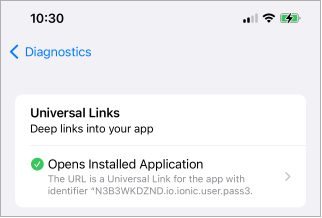
緑色のチェックマークは検証の設定に問題がないことを示し、黄色の警告は問題があることを示します。
その他の検証ツール
Appleは、関連付けを検証するための Tool を提供しています。注意:これは良い設定でも失敗するようです。
Branchは、リンク、content-type、JSON構造を検証するツールを提供しています。ただし、無効なJSONスキーマの場合は誤検出されます。
クレデンシャルの保存
ユーザ名とパスワードの保存をネイティブのiOSパスワードマネージャで制御するには、 capacitor-ios-autofill-save-password プラグインを使用する必要があります。
npm install capacitor-ios-autofill-save-password
iOSをターゲットにしている場合、ログインに成功した後に認証情報を保存する必要があります(他のプラットフォームでは必要ありません)。
if (Capacitor.getPlatform() === 'ios') {
await SavePassword.promptDialog({
username: '[the username that was entered]',
password: '[the password that was entered]'
});
}
上記のコードが呼び出されると、新しい認証情報を保存する場合、またはパスワードがデバイスに保存されたものと異なる場合に、以下のダイアログが表示されます。保存した認証情報が変更されていない場合は、このダイアログは表示されません。
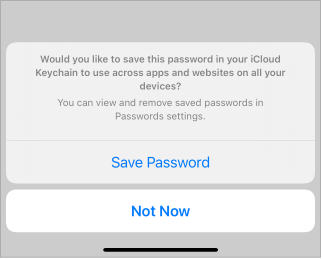
自動入力の動作
正しく設定された場合、アプリケーションには、ドメイン名とユーザー名が表示された以下のようなアクセサリバーが表示されます。これをタップすると、フォームに認証情報が自動入力されます。
もし、鍵のアイコンと「パスワード」のテキストしか表示されない場合は、最初の認証情報を保存する必要があるか、アプリケーションが誤って設定されている可��能性があります。
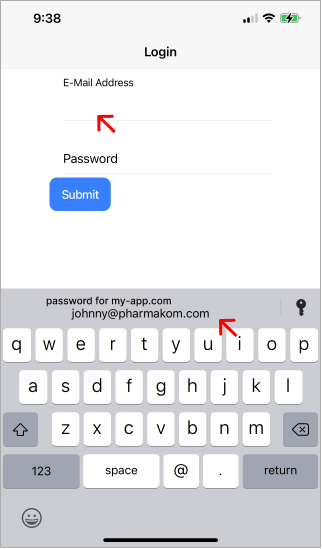
Android向け設定
Android Deep Links Guide に従って、サイトアソシエーションファイルの作成と関連する AndroidManifest.xml の変更、さらに検証を行ってください:
- あなたのドメインは、有効な信頼できる証明書を使用してHTTPSを提供しています。
- あなたの
capacitor.config.tsはhostnameプロパティをあなたのドメインに設定し(AndroidManifest.xmlのandroid:hostと一致)、androidSchemeのhttpsを使っています:
"server": {
"androidScheme": "https",
"hostname": "my-app.com"
}
Web向けの設定
Webを対象とする場合は、ディープリンクスガイド に従ってください。
デバイスにアプリをインストールしている場合、iOSのSafariでWebサイトにアクセスすると、上部にアプリを開くためのオプションが表示されます。この動作を回避したい場合は、アプリケー��ション用に別のサブドメインを用意することを検討してください。
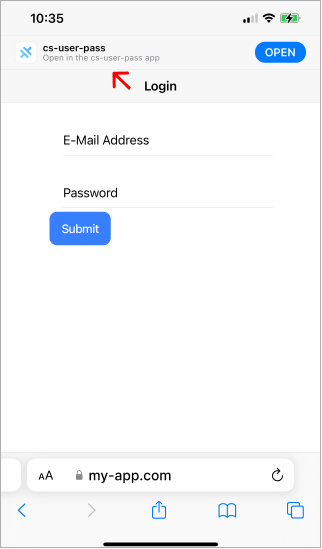
iOS トラブルシューティング
アプリケーションの設定を誤ると、iOS 上で認証情報を保存したり呼び出したりできなくなることがあります。
パスワードの自動入力のオプションが表示されません。何を確認すればよいですか?
- Capacitor Server Hostnameは、ウェブサイトのドメイン名と一致している必要があります。
- XCodeのBundle Identifierは、
apple-app-site-associationファイルのBundle Identifierと一致しなければなりません。 - apple-app-site-association
ファイルのAppID` をプレフィックスとする Team Identifier は、あなたの Apple Developer Account の Team Identifier と一致しなければなりません。 - 関連付けられたド��メインは、XCodeでは
applinks:という接頭辞を持っています。 - XCodeのAssociated Domainsは、あなたのウェブサイトのドメイン名と一致しなければなりません。
- apple-app-site-association
ファイルはhttpや自己署名証明書ではなく、信頼できる証明書によるhttps` 経由で提供されています。 - URL
https://my-app.com/.well-known/apple-app-site-associationがブラウザで表示可能である。 - apple-app-site-association
へのリクエストに対するレスポンスはcontent-typeがapplication/json` で返されます。 - apple-app-site-association` ファイルには No ファイル拡張子が使用されています。
- apple-app-site-association
ファイルは.well-known` という名前のフォルダーにアップロードされました。 - リダイレクトは
apple-app-site-associationに not 使用されています。 - 少なくとも一組の認証情報を保存している(ユーザー名やパスワードを一度も入力していない場合、自動入力はできません)。
Apple-app-site-association ファイルは Apple の CDN 経由でチェックされ、最大で 1 週間キャッシュされます。このため、初期チェック時に誤った設定を�していた場合、問題を修正しても動作しない可能性があります。また、適切な設定を誤ったファイルに変更しても、デバイスがあなたのドメインとアプリの関連付けをキャッシュしているため、あなたのアプリが機能しているように見える可能性があることを意味します。
AutoFill Credential Provider capability は必要ですか?
いいえ、この capability は必要ありません。
Associated Domains に webcredentials:domain が必要ですか?
いいえ、関連付けられたドメインにある applinks:domain だけが必要です。
apple-app-site-association に webcredentials は必要ですか?
いいえ、applinksとappIDプロパティだけが必要です。
Appleの検証ツールは、Error cannot parse app site associationと報告します。
Appleのツールは、アプリケーションが認証情報を自動入力して保存しているにもかかわらず、エラーを報告します。Apple App Site Associationファイルを検証するには、Branchの 代替ツール を使用してください。
Appleのドキュメントは、この説明書とは異なります。
Apple による associated domains のドキュメントでは、配列である appIDs (と components) というプロパティを含む JSON の例が示されていますが、この手順では appID (と paths) というプロパティが含まれています。この記事の時点(2022年8月)とiOS 15.6でのテストでは、このドキュメントが正しく、AppleのJSON例のドキュメントが誤っているように見えます。これはiOSまたはドキュメントのバグである可能性があります。Appleはいくつかの実用的な例を持っていますここ 。